スケジュールの設定をする
[1]連携設定の設定
スケジュールを登録する際に、連携設定を指定するため、連携設定を登録しておく必要があります。
連携設定の追加は以下を参照してください。
[2]スケジュール設定
スケジュール設定の流れ
- [外部データ連携設定]ダイアログボックスを開きます。
 連携設定・スケジュールを管理する
連携設定・スケジュールを管理する
 をクリックします。
をクリックします。
[スケジュール設定]ダイアログボックスが表示されます。- 各項目を設定します。
 [スケジュール設定]ダイアログボックスの表示項目
[スケジュール設定]ダイアログボックスの表示項目
- [OK]をクリックします。
表示・設定項目
[スケジュール設定]ダイアログボックス
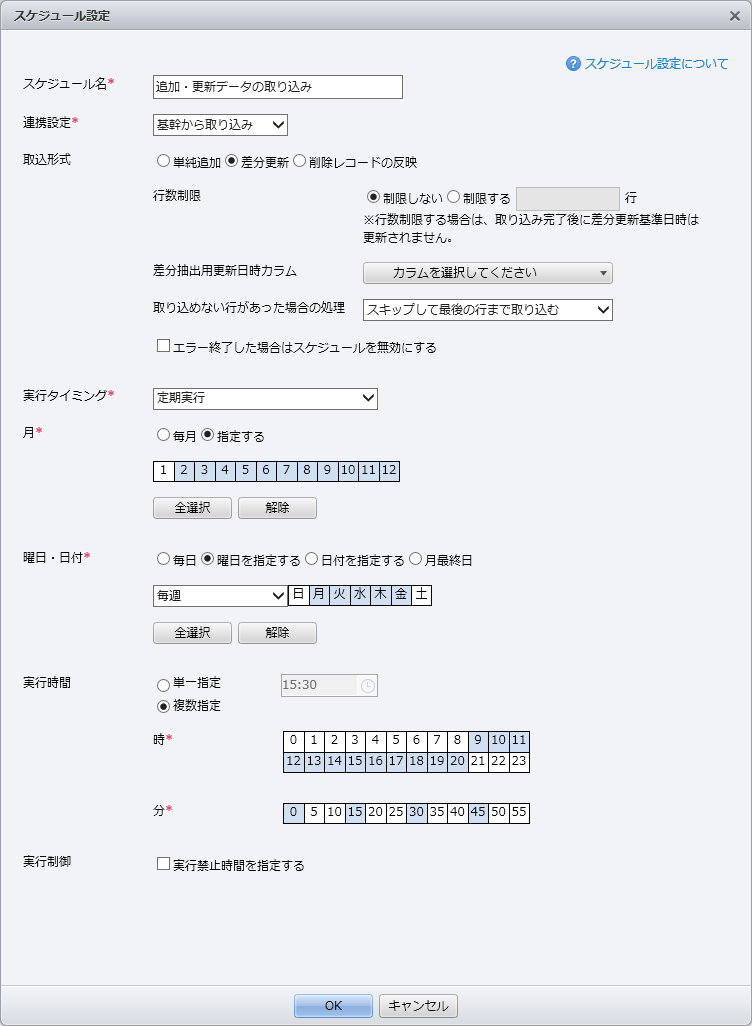
- スケジュール名
- スケジュール名を40字以内で入力します。
- 連携設定
- 連携設定を選択します。
- 取込形式
- 連携設定の種類に応じてデータの取込形式を選択します。
※[帳票の取り込み]の場合は表示されません。
[RDBの取り込み]の場合
- 単純追加
- RDBの全データをデータベースに追加します。レコードの更新は行いません。
- 差分更新
- RDBで追加・更新されたレコードをデータベースでも追加・更新します。
キーフィールドが一致するレコードは更新、一致しないレコードは追加になります。
差分抽出用更新日時カラムを指定した場合は、前回取込を実施した日時以降にRDBで追加・更新されたレコードだけが取込対象になります。 - 削除レコードの反映
- RDBから削除されたデータをデータベースでも削除します。
この処理には時間がかかる可能性があります。
[CSVの取り込み]の場合
- 単純追加
- CSVの全データをデータベースに追加します。レコードの更新は行いません。
- 差分更新(削除なし)
- CSVのキーフィールドが一致するレコードを更新、一致しないレコードを追加します。
レコード更新判定用フィールドを指定した場合は、CSVのフィールドの値が大きいレコードだけが更新されます。
UnitBaseに存在し、CSVに存在しないレコードがあっても削除されません。 - 差分更新(削除あり)
- CSVのキーフィールドが一致するレコードを更新、一致しないレコードを追加します。
レコード更新判定用フィールドを指定した場合は、CSVのフィールドの値が大きいレコードだけが更新されます。
UnitBaseに存在し、CSVに存在しないレコードは削除されます。
- 行数制限
- 連携設定先の先頭行から取り込むデータの数を制限する場合に指定します。
※以下の場合に表示されます。
・連携設定の種類が[RDBの取り込み]かつ、取込形式の種類が[単純追加]または[差分更新]
・連携設定の種類が[CSVの取り込み]かつ、取込形式の種類が[単純追加]または[差分更新(削除なし)] - 差分抽出更新日時カラム
- レコードの更新判定に用いる日付時刻を表すRDBのカラムを指定します。
※連携設定の種類が[RDBの取り込み]かつ、取込形式が[差分更新]の場合に表示されます。
指定した場合、指定したカラムの日付時刻が連携設定に記録されている差分更新基準日時以後であるデータのみを取り込みます。
※RDBの種類、カラムの種類によって動作が異なる場合があります。
- レコード更新判定用フィールド
- レコードの更新判定に用いるフィールドを指定します。
※連携設定の種類が[CSVの取り込み]かつ、取込形式が[差分更新(削除なし)]または[差分更新(削除あり)]の場合に表示されます。
数値フィールド・日付フィールド・日付時刻フィールドを1つ指定できます。
指定した場合、更新するレコードが存在しても、インポートデータのフィールド値が大きいときだけ更新され、そうでないときはスキップされます。※時刻フィールドは指定できません。
- 取り込めない行があった場合の処理
- 取り込めない行があった場合の処理を以下から指定します。
- スキップして最後の行まで取り込む
- 取り込めない行があった時点で中止する
※連携設定の種類が[RDBの取り込み]または[一覧形式の取り込み]の場合に表示されます。
- エラー終了した場合はスケジュールを無効にする
- エラー終了した場合はスケジュールを無効にするかを指定します。
- 実行タイミング
- タスクを実行するタイミングを以下から指定します。
- 一回のみ実行
- 指定した日時に1回だけ実行されます。
- 定期実行
- 指定した月、日、曜日、時、分に定期的に実行されます。
- 先行スケジュール後に実行
- 指定したスケジュールの後に実行されます。
- 日時
- タスクを実行する日時を指定します。
※実行タイミングが[1回のみ実行]の場合に設定できます。
- 月
- タスクを実行する月を以下から指定します。
- 毎月
- 指定すると毎月実行されます。
- 指定する
- [1]~[12]の中から、実行したい月のマスをクリックして、選択/非選択を切り替えられます(複数の月を選択できます)。
選択したマスが1つもない場合、保存時にメッセージダイアログが表示されます。
- 曜日・日付
- タスクを実行する曜日または日付を以下から指定します。
- 毎日
- 指定すると毎日実行されます。
- 曜日を指定する
- 指定すると実行したい週と曜日を指定できます。
- 毎週
- 設定すると毎週指定した曜日に実行されます。
[日]~[土]の中から、実行したい曜日のマスをクリックして、選択/非選択を切り替えられます(複数の曜日を選択できます)。
選択したマスが1つもない場合、保存時にメッセージダイアログが表示されます。 - 指定する
- 指定すると実行したい[週]と[曜日]をそれぞれ1つずつ以下から指定できます。
- 週
- [第1週][第2週][第3週][第4週][最終週]
- 曜日
- [日][月][火][水][木][金][土]
- 日付を指定する
- [1]~[31]の中から、実行したい日付のマスをクリックすることで選択/非選択を切り替えられます(複数の日付を選択できます)。
選択したマスが1つもない場合、保存時にメッセージダイアログが表示されます。 - 月最終日
- 指定した月の最終日に実行されます。
- 実行時間
- タスクを実行する時刻を以下から指定します。
- 単一指定
- 指定すると1日1回、指定した時刻に実行されます。
- 複数指定
- 指定すると実行したい時刻(時・分)を指定できます。
- 時
- [0]~[23]の中から、実行したい時のマスをクリックして、選択/非選択を切り替えられます(複数選択できます)。
選択したマスが1つもない場合、保存時にメッセージダイアログが表示されます。 - 分
- [0]~[55](5分刻み)の中から、実行したい分のマスをクリックして、選択/非選択を切り替えられます(複数選択できます)。
選択したマスが1つもない場合、保存時にメッセージダイアログが表示されます。
- スケジュール
- 先行スケジュールを指定します。
クリックすると、[スケジュール選択]ダイアログボックスが表示されます。 [スケジュール選択]ダイアログボックスの表示項目
[スケジュール選択]ダイアログボックスの表示項目
- 完了時のデータベース所有者へのメール通知
- 完了時のデータベース所有者へのメール通知を指定します。
- 実行禁止日時の指定
- 指定した日時にタスクが実行されるの禁止するかを指定します。
- 実行禁止日時
- タスクの実行を禁止する日時を指定します。
- 実行の中止
- 実行禁止時間に実行中のタスクがあった場合、そのタスクの実行を中止するかを指定します。
※[実行禁止日時の指定]がチェックされてる場合に表示されます。
[スケジュール選択]ダイアログボックス
- フォルダー
- フォルダーを選択します。
- サブフォルダー
- サブフォルダーが存在する場合、サブフォルダーを選択できます。
- データベース
- データベースを選択します。
選択されたデータベースに設定されているスケジュールが一覧に表示されます。 - 参照
- 選択されたデータベースの閲覧画面に新規タブとして開きます。
- 有効化チェックボックス
- スケジュールが有効かどうかが表示されます。
変更はできません。 - スケジュール名
- スケジュール名が表示されます。
- 連携設定
- スケジュールに設定されている連携設定名が表示されます。
- 前回結果
- 実行されたタスクの直前の結果が表示されます。
- 実行タイミング
- スケジュールがいつ実行されるのかが表示されます。
- 前回実行日時
- 前回実行されたタスクの日時が表示されます。
- 作成者
- スケジュールの作成者名が表示されます。
- 更新者
- スケジュールの更新者名が表示されます。